こんにちは、ゆうです。
子育て中の方のヘルスケアの向上や時短につながるアップルウォッチですが、バンドの交換はしていますか?
アップルウォッチバンドはさまざまな種類が販売されていて、自分の好きなバンドと付け替えることができます。
ただ、アップルウォッチバンドの交換は簡単そうに見えてコツがいるため、人によっては難しく感じるかもしれません。
そこで、この記事では、アップルウォッチバンドの外し方と付け方について詳しく説明します。
 ゆう
ゆうこの記事は次のような人におすすめ!
アップルウォッチバンドの外し方と付け方を知りたい
アップルウォッチバンドを交換のコツを知りたい
画像も使ってわかりやすく説明していきます。
アップルウォッチバンドの外し方
まずは、アップルウォッチバンドの外し方についてです。
アップルウォッチ本体の裏にあるボタンを押し込むことでバンドを外すことができるようになります。



そのボタンのことを「バンド・リリース・ボタン」と呼びます。


ボタンは本体の上下にそれぞれあるため、一つずつ押し込んで外していきます。
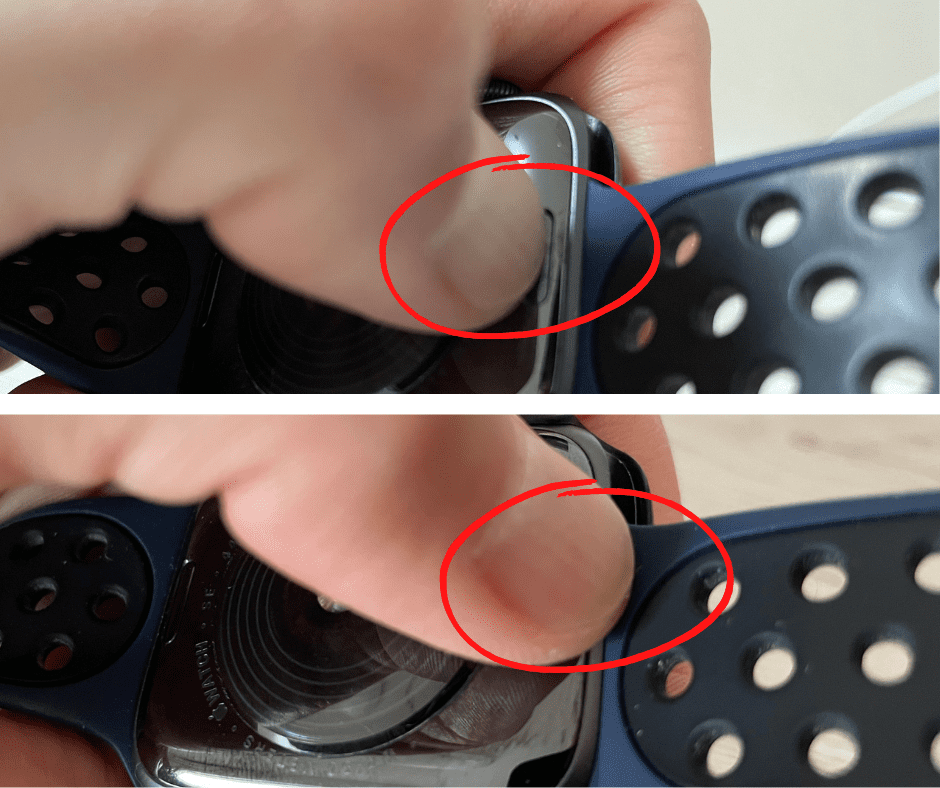
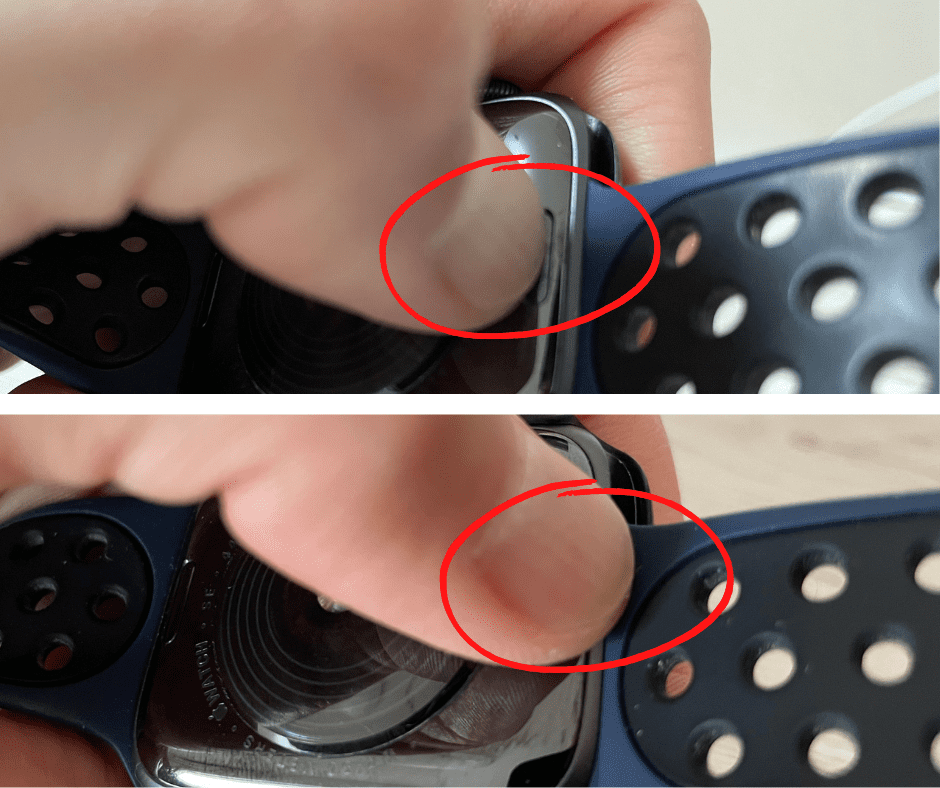
ボタンは細長い線の形をしています。
爪先だときちんと押し込めますが、指先でもしっかり押せば簡単に外すことができます。
つけ爪やネイルをしている方は、爪楊枝を使うと本体を傷つけずに外せます。
アップルウォッチバンドの付け方
次は、アップルウォッチバンドの付け方です。
バンドには裏と表があり、裏側をよくみて見ると、3つある端子の中央の色が異なっています。


本体の裏側にバンドの裏側が来ることを確認したら、バンドをスライドして取り付けます。


バンドをつけるときにボタンを押す必要はありません。
きちんとはまったかどうか確認しておきましょう。
バンド裏の3つの端子の真ん中が、本体裏側のボタンにきちんとはまれば動かなくなります。
アップルウォッチバンドを交換するときの注意点
アップルウォッチバンドを交換するときに確認してほしいポイントや注意点を説明します。
確認ポイントは、次の4点です。
- サイズの互換性の確認
- バンドの表と裏の確認
- バンドの向きの確認
- 本体カバーの確認
サイズの互換性の確認
アップルウォッチ本体にはシリーズ別にサイズがあり、バンドについても対応しているか確認しなければなりません。
小さいサイズとしては、「38mm・40mm・41mm」、大きいサイズとしては、「42mm・44mm・45mm・49mm」があります。
具体的には次の表をご覧ください。
| モデル | series4/5/6/SE | series7/8 | Ultra | ||
| 本体サイズ | 40mm | 44mm | 41mm | 45mm | 49mm |
| 38mm | ○ | × | ○ | × | × |
| 40mm | ○ | × | ○ | × | × |
| 41mm | ○ | × | ○ | × | × |
| 42mm | × | ○ | × | ○ | ○ |
| 44mm | × | ○ | × | ○ | ○ |
| 45mm | × | ○ | × | ○ | ○ |
| 49mm | × | ○ | × | ○ | ○ |
こちらの表はAppleの公式バンドの互換性を示したものです。
サイズが異なる場合でもつけることはできますが、長さが足りないためにピッタリとはまりません。


バンドの表と裏の確認
アップルウォッチバンドには表と裏があります。
裏側には文字が書かれていたり、本体に取り付け部分の3つの端子の真ん中だけ色が違っていたりするので、パッとみてわかるはずです。
取り付けの向きを間違えると、下の画像のようになってしまうので気をつけましょう。





バンドの裏と表を確認して取り付けることで、バンドがしっかりとはまって外れにくくなります。
バンドの向きの確認
バンドには向きがあります。
左手につけるのであれば、本体のクラウンが右側に来るようにバンドを取り付けなければなりません。
もしも逆に付けてしまっても、付け直せばいいだけなので、そんなに心配することはありません。
本体カバーの確認
本体を傷から守るために、カバーを取り付けている方もいらっしゃるでしょう。
バンドを頻繁に付け替える方は、カバーを付けたままでも付け替えられるカバーを使うことをおすすめします。



私が使っているカバーを紹介します。
おすすめのアップルウォッチバンド
アップルウォッチのバンドの外し方と付け方がわかったら、自分の好きなデザインかつ機能的なバンドに付け替えてみてください。
アップルウォッチバンドは、数百円のものから数万円のものまでピンキリです。
シーン別のランキングにした記事があるので、参考にしてください。
また、高級レザーバンドを求めている人は、「YUTORI」のバンドがおすすめです。


まとめ
今回は、アップルウォッチのバンドの外し方と付け方について説明しました。
アップルウォッチのバンドの交換の仕方は、本体裏面にある「バンド・リリース・ボタン」を爪で強く押すことがコツです。
アップルウォッチのバンドを自分の好きなものと交換することで、おしゃれに、機能的に使っていってくださいね。
ご相談やご質問がある場合は、こちらにご連絡ください。
最後までお読みいただきありがとうございました。


